Page 1

Page 2
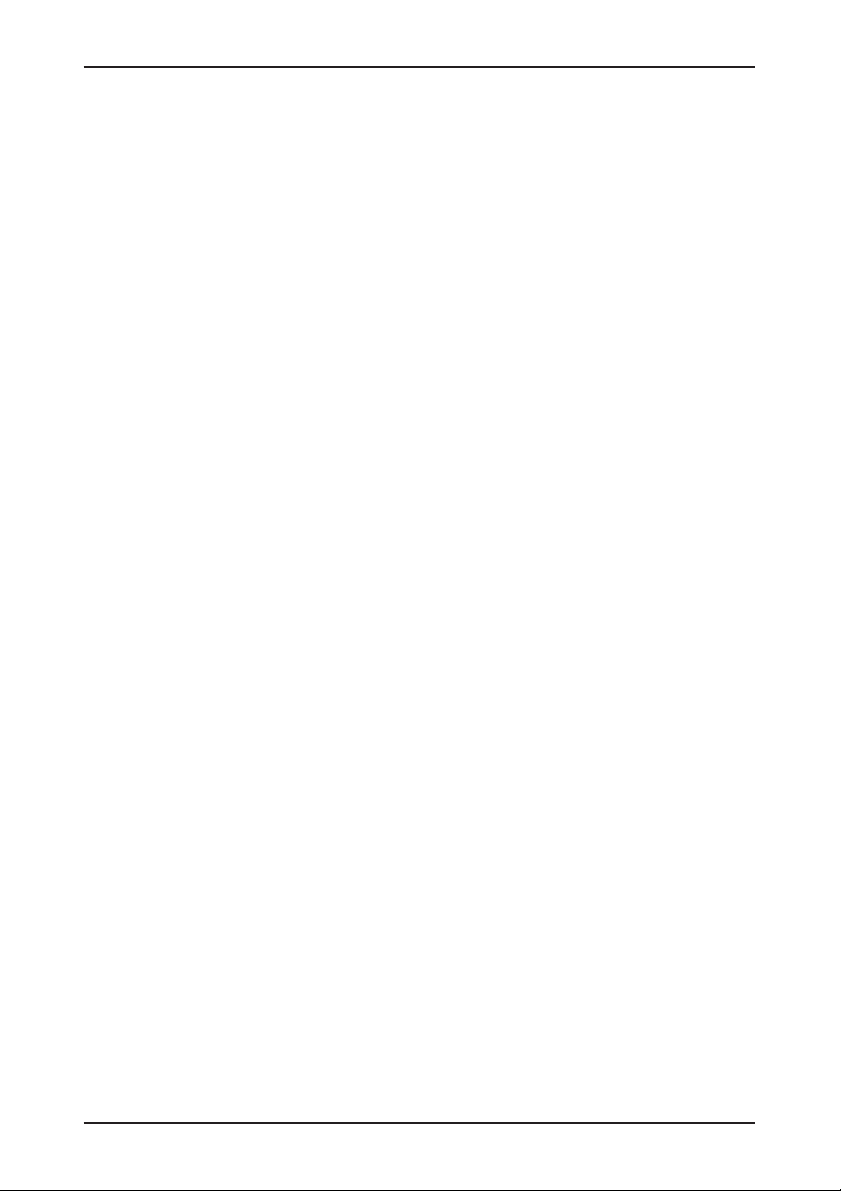
Sicherheitsvorkehrungen und Wartung
Lesen Sie diese Bedienungsanleitung bitte aufmerksam durch und bewahren sie für
1. Trennen Sie den Monitor vor dem Reinigen mit einem leicht benetztenTuch vom Stromnetz ab.
2. Wischen Sie den Bildschirm mit einem trockenen Tuch sauber. Schalten Sie das Gerät dabei
jeweils zuvor aus und trennen es vom Stromnetz ab.
3. Verwenden Sie keinen Alkohol oder Flüssigkeiten aufAmmoniakbasis.
4. Dieser Monitor ist mit Lüftungslöchern auf der Rückseite des Gehäuses versehen. Lassen Sie
diese jederzeit frei.
5. Stellen Sie den Monitor nicht in unmittelbarer Nähe eines Elektroheizgeräts oder einer Heizung
oder in einem Einbaukasten ohne ausreichende Luftzirkulation auf.
6. Schieben Sie keine Gegenstände in die Lüftungslöcher und sprühen Sie keine Sprays auf das Gerät.
7. Stellen Sie den Monitor nur an festen und sicheren Orten auf, um ein Herunterfallen des Geräts zu
vermeiden und um möglichen Verletzungen vorzubeugen.
8. Trennen Sie den Monitor vom Stromnetz ab, falls Sie ihn über längere Zeit nicht in Betrieb nehmen
werden.
9. Stellen oder legen Sie keine schwere Gegenstände auf den Monitor oder auf das Stromkabel.
10. Versuchen Sie nicht, die Rückseite des Gerätegehäuses zu öffnen. Im Innern des Geräts sind
Hochspannungen vorhanden.
eine zukünftige Bezugnahme gut auf.
Inhalt
* Monitor
* VGA-Kabel
* Audiokabel
* Stromkabel
* Netzadapter
* Garantiekarte
* Bedienungsanleitung
Merkmale:
*
.16 7 Millionen Farben für eine hohe Bildqualität
*
OSD-Bedienmenüs für eine einfache und intelligente Bildschirmeinstellung
*
Automatikfunktionen: Falls keine Einstellungen vorgenommen wurden, werden die optimalen
Einstellungen automatisch gewählt
2
Page 3
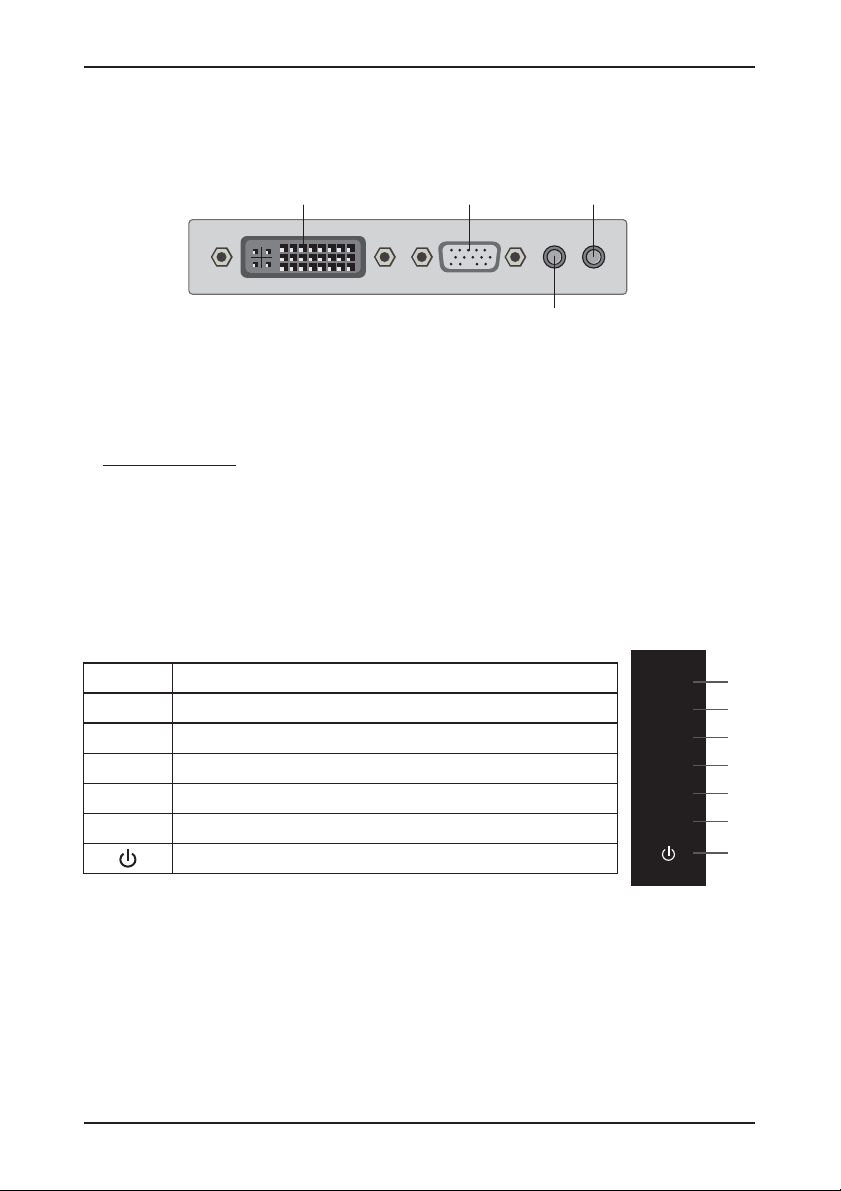
Installation / Grundeinstellungen
a) Schließen Sie das DVI- oder VGA-Kabel (Signalkabel) an die PC-Grafikkarte (Signalausgang) an.
Es wird empfohlen, die digitale Schnittstelle zu verwenden (DVI).
DVI-Anschluss
b Der Monitor kann in einem weiten Netzspannungsbereich von 100 bis 240 Volt und bei einer
)
VGA-Anschluss
Gleichstrom-Anschluss
Audioanschluss
Netzfrequenz von 50 bis 60 Hz eingesetzt werden.
Schließen Sie das Stromkabel an den Monitor und an die Netzsteckdose an.
c)
Schalten Sie die Stromzufuhr ein.
d)
Drücken Sie auf den Ein- / Ausschalter, um den Monitor einzuschalten.
e)
Wichtiger Hinweis:
Um diebeste Bildqualität darzustellen, sollte am PC stets dieAusgabe-Auflösung eingestelltwerden,
die mitder physikalischenAuflösung des Displays übereinstimmt (siehe technische Daten).
Welche Auflösung tatsächlich ausgegeben wird, kann im Monitor-Bedienmenü im Bereich „SETUP“
kontrolliert werden.
Das Bild auf dem Bildschirm einstellen
Auf der rechten Seite des Monitors befinden sich sieben Tasten für die Einstellung der
Monitoreinstellungen mit Hilfe der Anzeige auf dem Bildschirm(On Screen Display, OSD).
AUTO
VOL+
VOL-
UP
DOWN
MENU
Automatische Anpassungder Bildqualität (nur über VGAnotwendig bzw. verfügbar)
Im Menü: zurückzu Hauptmenü bzw. Menüschließen
Lautstärke oderEinstellungswert erhöhen
Lautstärke oderEinstellungswert verringern
Einstelloption auswählen
Ohne Menüeinblendung: Umschaltung der Signalquelle zwischen VGA undDVI
Einstelloption auswählen
Ohne Menüeinblendung:Bildformatumschaltung zwischen 4:3 und 16:9
Aufrufen desOSD-Menüs, eines Untermenüs oder einer Einstelloption
Ein-/Ausschalter
3
AUTO
VOL+
VOL-
UP
DOWN
MENU
1
2
3
4
5
6
7
Page 4
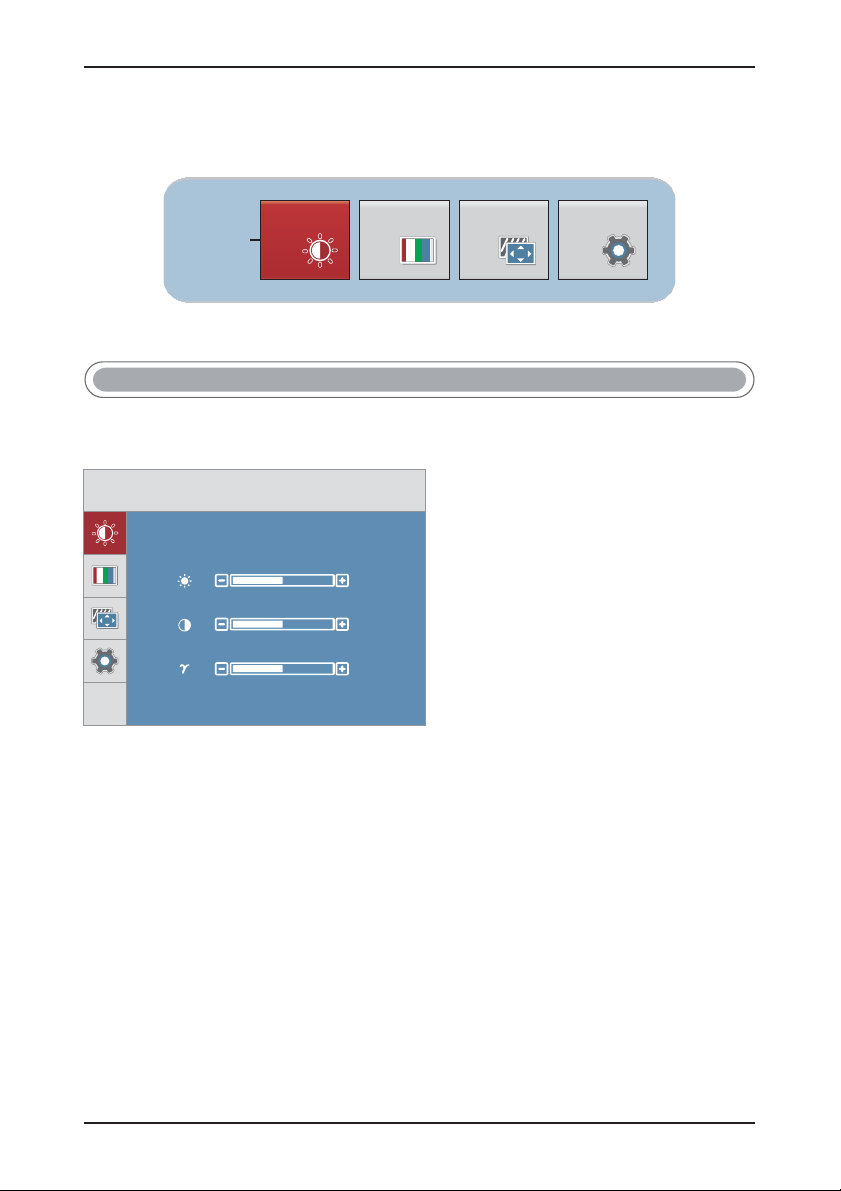
Funktionen:
Drücken Sie auf die -Taste (Menü), wonach das Hauptmenü des OSDs erscheint.MENU
GEOMETRIE SETUP
Hauptmenü
BILD
FARBEN
BILD
Drücken Sie auf die -Taste (Menü), wonach das Hauptmenü wie folgt erscheint:
Drücken Sie auf die / -Taste (Auf/Ab), um die Option im Hauptmenü auszuwählen.
Drücken Sie danach auf die -Taste (Menü), um das Menü aufzurufen.
BILD
HELLIGKEIT
Drücken Sie auf die / -Taste (Auf/Ab), um die Option auszuwählen.
Drücken Sie danach auf die -Taste (Menü), um dieAuswahl zu bestätigen und drücken auf die
/ -Taste (LautstärkeAuf/Ab), um die Einstellung vorzunehmen.
VOL+ VOL-
MENU
UP DOWN BILD
MENU
HELLIGKEIT
KONTRAST
GAMMA
UP DOWN HELLIGKEIT
MENU
50
50
0
KONTRAST
Drücken Sie auf die / -Taste (Auf/Ab), um die Option auszuwählen.
Drücken Sie danach auf die -Taste (Menü), um dieAuswahl zu bestätigen und drücken auf die
/ -Taste (LautstärkeAuf/Ab), um die Einstellung vorzunehmen.
VOL+ VOL-
UP DOWN KONTRAST
MENU
GAMMA
Drücken Sie auf die / -Taste (Auf/Ab), um die Option auszuwählen. Drücken Sie
danach auf die -Taste (Menü), um dieAuswahl zu bestätigen und drücken auf die /
-Taste (LautstärkeAuf/Ab), um die Einstellung vorzunehmen.
UP DOWN GAMMA
MENU VOL+ VOL-
4
Page 5

FARBEN
Drücken Sie auf die / -Taste (Auf/Ab), um im Hauptmenü die Option auszuwählen.
Danach auf die -Taste (Menü) drücken, um das Menü aufzurufen.
FARBEN
VOREINSTELLUNG
Drücken Sie auf die / -Taste (Auf/Ab), um die Option auszuwählen.
Drücken Sie danach auf die -Taste (Menü), um dieAuswahl zu bestätigen und drücken auf die
/ -Taste (LautstärkeAuf/Ab), um die Einstellung vorzunehmen.
VOL+ VOL-
ROT
Drücken Sie auf die / -Taste (Auf/Ab), um die Farbe auszuwählen, und danachauf die
-Taste (Menü), um dieAuswahl zu bestätigen. Drücken Sie danach auf die / -Taste
MENU VOL+ VOL-
(Lautstärke Auf/Ab), um den Wert der HauptfarbeRot einzustellen.
GRÜN
Drücken Sie auf die / -Taste (Auf/Ab), um die Farbe auszuwählen, und danach auf
die -Taste (Menü), um dieAuswahl zu bestätigen. Drücken Sie danach auf die /
MENU VOL+ VOL-
-Taste (LautstärkeAuf/Ab), um den Wert der Hauptfarbe Grün einzustellen.
BLAU
Drücken Sie auf die / -Taste (Auf/Ab), um die Farbe auszuwählen, und danach auf
die -Taste (Menü), um dieAuswahl zu bestätigen. Drücken Sie danach auf die /
MENU VOL+ VOL-
-Taste (LautstärkeAuf/Ab), um den Wert der Hauptfarbe Blau einzustellen.
UP DOWN FARBEN
MENU
VOREINSTELLUNG
5400K
6500K 9300K
S
RGB
ROT
GRÜN
BLAU
UP DOWN VOREINSTELLUNG
MENU
50
50
50
UP DOWN ROT
UP DOWN GRÜN
UP DOWN BLAU
GEOMETRIE
Drücken Sie auf die / -Taste (Auf/Ab),um die Option im Hauptmenü auszuwählen,
und danach auf die -Taste (Menü), um das Menü aufzurufen.
GEOMETRIE
UP DOWN GEOMETRIE
MENU
HORIZONTAL
VERTIKAL
50
50
5
Page 6

H. Position
Drücken Sie auf die / -Taste (Auf/Ab), um die Option auszuwählen, und danach
auf die -Taste (Menü), um IhreAuswahl zu bestätigen. Drücken Sie danach auf die -Taste
MENU VOL+
(Lautstärke Auf), um das Bild nach rechts zu verschieben, und auf die -Taste(Lautstärke Ab),
um das Bild nach links zu verschieben.
V. Position
Drücken Sie auf die / -Taste (Auf/Ab), um die Option auszuwählen, und danach
MENU VOL+
auf die -Taste (Menü), um IhreAuswahl zu bestätigen. Drücken Sie danach auf die -Taste
(Lautstärke Auf), um das Bild nach oben zu verschieben, und auf die -Taste(Lautstärke Ab),
um das Bild nach unten zu verschieben.
GEOMETRIE
UP DOWN H. Position
VOL-
UP DOWN V.Position
VOL-
TAKT
TAKTRATE
SCHAERFE
50
54
5
TAKT
Drücken Sie auf die / -Taste (Auf/Ab), um die Option auszuwählen, und danach
auf die -Taste (Menü), um IhreAuswahl zu bestätigen. Drücken Sie auf die / -Taste
MENU VOL+ VOL-
(Lautstärke Auf/Ab), um die Einstellung vorzunehmen.
UP DOWN TAKT
TAKTRATE
Drücken Sie auf die / -Taste (Auf/Ab), um die Option auszuwählen, und danach
auf die -Taste (Menü), um IhreAuswahl zu bestätigen. Drücken Sie auf die / -Taste
MENU VOL+ VOL-
(Lautstärke Auf/Ab), um die Einstellung vorzunehmen.
UP DOWN
TAKTRATE
SCHAERFE
Drücken Sie auf die / -Taste (Auf/Ab), um die Option auszuwählen, und danach
MENU VOL+ VOL-
auf die -Taste (Menü), um IhreAuswahl zu bestätigen. Drücken Sie auf die / -Taste
(Lautstärke Auf/Ab), um die Einstellung vorzunehmen.
UP DOWN SCHAERFE
SETUP
Drücken Sie auf die / -Taste (Auf/Ab), um die Option auszuwählen, und danach auf
die -Taste (Menü), um das Menü aufzurufen.
MENU
SETUP
UP DOWN SETUP
SPRACHE
OSD POSITION
HORIZONTAL
VERTIKAL
DEUTSCH
50
50
ANALOG
1920x1080 60Hz
6
Page 7

SPRACHE
Drücken Sie auf die / -Taste (Auf/Ab), um die Option auszuwählen, und danach
die -Taste (Menü), um Ihre Auswahl zu bestätigen.Drücken Sieauf die / -Taste
MENU VOL+ VOL-auf
(Lautstärke Auf/Ab), um die Einstellung vorzunehmen.
UP DOWN SPRACHE
HORIZONTAL
Drücken Sie auf die / -Taste (Auf/Ab), um die Option auszuwählen, und
danach auf die -Taste (Menü), um IhreAuswahl zu bestätigen. Drücken Sie danach auf die
-Taste (LautstärkeAuf), um das OSD nach rechts zu verschieben, oder auf die -Taste
VOL+ VOL-
(Lautstärke Ab), um das OSD nach links zu verschieben.
UP DOWN HORIZONTAL
MENU
VERTIKAL
Drücken Sie auf die / -Taste (Auf/Ab), um die Option auszuwählen, und danach
MENU VOL+
auf die -Taste (Menü), um Ihre Auswahlzu bestätigen.Drücken Siedanach aufdie -Taste
(Lautstärke Auf), um das OSD nach oben zu verschieben, oder auf die -Taste (Lautstärke Ab),
um das OSD nach unten zu verschieben.
SETUP
UP DOWN VERTIKAL
VOL-
WEISS BALANCE
DCR
BILDFORMAT
SIGNALEINGANG
WERKSEINSTELLUNG
ANALOG
1920x1080 60Hz
NEIN
AUS
BREITBILD
VGA
NEIN
WEISS BALANCE
Bestätigen Sie Ihre Auswahl und drücken auf die / --Taste (LautstärkeAuf/Ab), um die
Funktion auszuführen.
VOL+ VOL
DCR
Drücken Sie auf die / -Taste (Auf/Ab), um die Option auszuwählen, und danach auf die
-Taste (Menü), um IhreAuswahl zu bestätigen. Drücken Sie auf die / -Taste
MENU VOL+ VOL-
(Lautstärke Auf/Ab), um zwischen EIN oder AUS auszuwählen.
UP DOWN DCR
BILDFDRMAT
Drücken Sie auf die -Taste (Auf/Ab), um die Option auszuwählen. Drücken
Sie auf die / -Taste (LautstärkeAuf/Ab), um zwischen 4:3 oder BREITBILD auszuwählen.
VOL+ VOL-
UP DOWN/
BILDFORMAT
SIGNALEINGANG
Drücken Sie auf die / -Taste (Auf/Ab), um die Option auszuwählen.
Drücken Sie auf die / -Taste (LautstärkeAuf/Ab), um zwischen VGA und DVI umzuschalten.
UP DOWN SIGNALEINGANG
VOL+ VOL-
ZURÜCKSETZEN AUF WERKSEINSTELLUNG
Drücken Sieauf die / -Taste (Auf/Ab), um die Option auszuwählen.
Drücken Sieauf die / -Taste (LautstärkeAuf/Ab), um die Funktion auszuführen und alle Werte
zurückzusetzen.
UP DOWN WERKSEINSTELLUNG
VOL+ VOL-
7
Page 8

Sonstige Funktionen
OSD GESPERRT
Halten Sie die MENU-Taste ca. 5 Sekunden lang gedrückt, um dasMenü zu sperren
(OSD GESPERRT).
OSD ENTRIEGEIT
Halten Sie die MENU-Taste ca. 5 Sekunden lang gedrückt, um dasMenü wieder zu entsperren
(OSD ENTRIEGELT).
Den LED-Monitor installieren
Die Schraube finden Sie im kleinen beigelegten Beutel.
1. Den Monitor mit der Vorderseite nach unten auf ein weiches Tuch oderauf ein Kissen auf einem
Tisch hinlegen.
2. Den Standfuß an den Monitor befestigen.
8
Page 9

Unterstützte Auflösung und Bildwiederholfrequenz
Norm
VGA
VGA
MAC
VESA
VESA
VESA
VESA
VESA
VESA
VESA
VESA
VESA
VESA
VESA
VESA
VESA
VESA
VESA
VESA
VESA
Auflösung
720x400 70Hz@
640x480 60Hz@
640x480 67Hz@
640x480 72Hz@
640x480 75Hz@
800x600 56Hz@
800x600 60Hz@
800x600 72Hz@
800x600 75Hz@
1024x768 60Hz@
1024x768 70Hz@
1024x768 75Hz@
1280x960 60Hz@
1152x864 60Hz@
1280x1024 60Hz@
1280x1024 75Hz@
1440x900 60Hz@
1600x1200 60Hz@
1680x1050 60Hz@
1920x1080 60Hz@
VGA DVI I-
Warnung: Stellen Sie die Grafikkarte in Ihrem Computernicht so ein, dass die maximalen
Bildwiederholfrequenzen überschrittenwerden, um permanente Schäden Ihres Monitors zu vermeiden.
9
Page 10

Störungssuche
1. Kein Bild auf dem Bilschirm
a) Überprüfen Sie, ob das Gerät mit dem Netzschalter (Power) eingeschaltet wurde.
b) Überprüfen Sie, ob die Helligkeit und der Kontrast des Monitors normal eingestellt sind.
c) Überprüfen Sie, ob die Betriebsanzeige blinkt. Wenn ja, weist dies darauf hin, dass der Monitor
kein Eingabesignal empfängt.
d) Falls die Signalanzeige an einem Notebook- oder Laptop-PC ist, stellen Sie sicher, dass das
Signal auf den Bildschirmmodus geschaltet ist.
2. Nicht fokussiertes Bild
a) Überprüfen, ob das Signalkabel richtig angeschlossen wurde (in aufrechter Position).
3. Blinkender Bildschirm
a) Die Stromspannung ist zum Anschließen des Monitors zu niedrig oder zu schwach.
b) Um ein Magnetfeld um den Monitor zu vermeiden, dürfen keine anderen Geräte in unmittelbarer
Nähe des Monitors aufgestellt werden, wie z.B. Lautsprecher, Fluoreszenzlampen,
WS-Transformatoren, Tischlüfter usw.
c) Drücken Sie auf die AUTO-Taste, wonach mit der Funktion für die automatische Bildeinstellung die
Einstellungen des Bildschirms automatisch optimal eingestellt werden.
4. Falsche oder ungewöhnliche Farbe
a) Falls die rote, grüne oder blaue oder eine andere Farbe nicht angezeigt wird, prüfen Sie nach, ob
das Signalkabel richtig angeschlossen ist. Falls der Anschlußstecker lose ist, kann dies zu einem
schlechten Anschluss führen.
b) Versuchen Sie, zum Vergleichen einen anderen PC anzuschließen.
5. Auf dem ganzen Bildschirm erscheint - und + H-rollendes Abtasten
a) Stellen Sie sicher dass die Frequenz des Eingabesignals zwischen 60-75 Hz ist.
6. Den Monitor reinigen
a) Stellen Sie sicher, dass der Monitor ausgeschaltet ist.
b) Sprühen Sie keine Flüssigkeiten direkt auf den Bildschirm oder auf den Plastikschirm.
7. Beim Reinigen des Bildschirms
a) Wischen Sie den Bildschirm mit einem sauberen und weichen Tuch ohne Pelz sauber.
b) Hartnäckige Schmutzflecken auf dem Bildschirm werden mit einer ammoniakfreien Flüssigkeit und
einem alkoholfreien Glasreiniger entfernt.
8. Beim Reinigen des Plastikschirms
a) Verwenden Sie ein weiches und trockenes Tuch.
b) Hartnäckige Schmutzflecken auf der Oberfläche werden mit einer ammoniakfreien Flüssigkeit und
einem alkoholfreien Glasreiniger oder einem nichtscheuernden Reinigungsmittel entfernt.
10
Page 11

SPEZIFIKATIONEN:
Abmessung
Monitortyp
Helligkeit
Farbe
Auflösung
Stromanforderung
Netzadapter
Stromaufnahme
VGA
Eingangsanschluss
DVI D-
Audioeingang
Umgebungsbedingungen
24"
LED
250cd/m
2
16.7M
1920x1080 60Hz
100-240V
@
50/60Hz
DC12V 3A
<
36W
VGA analog
DVI digital
3 5mm Stereo-Klinkenbuchse.
Zul. Betriebstemperatur:
Zul. Feuchtigkeit: Unter
Zul. Aufbewahrungstemperatur:
0°-40°С
80%
-20° - 60°С
11
Page 12

